Comment faire lorsqu'on rate une émission TV préférée ? La réponse est de regarder l'émission en replay. Grâce au développement d'Internet, de nos jours, beaucoup de chaînes de télévision dispose de plateformes de streaming. Le service de replay aux téléspectateurs facilite le divertissement télévisuel, mais les plateformes ont une limite de temps pour regarder le replay. En outre, si vous voulez sauvegarder un programme hors ligne afin de pourvoir en profiter à tout moment, le meilleur choix pour vous est d'enregistrer un replay. Alors dans cet article, nous montrons 3 solutions courantes pour enregistrer un replay d'émission sur l'ordinateur. Choisissez la méthode qui vous convient le mieux.
Enregistrer un replay avec un logiciel professionnel
En tant qu'enregistreur professionnel, VideoSolo Enregistreur d'écran est capable de capturer toutes les activités à l'écran sans retard ni filigrane sur Windows & Mac. Avec ce logiciel, vous pouvez enregistrer les non seulement un replay d'émission, mais encore une réunion Zoom, une vidéo en direct ainsi que les programmes en temps réel.

VideoSolo Enregistreur d'écran
Un enregistreur d'écran professionnel qui vous permet d'enregistrer des activités vidéo & audio de haute qualité.
- Personnaliser la zone d'écran à enregistrer sur l'ordinateur en qualité HD.
- Enregistrer le son du système et du microphone en MP3/AAC/M4A/WMA.
- Fonctions d'édition merveilleuse pour mieux enregistrer.
- Créer des instantanés sur Windows et Mac.
Windows 10/8/7/Vista/XP/Mac OS X 10.7 ou version supérieur
Points forts de VideoSolo Enregistreur d'écran pour enregistrer un replay
-
Capable de personnaliser la zone d'enregistrement ;
-
Enregistrement sans retard ni filigrane ;
-
Montage en temps réel lors de l'enregistrement vidéo ;
-
Définition de la durée d'enregistrement : arrêter automatiquement la capture vidéo ;
-
Fixage de la fenêtre : empêcher le passage à autres fenêtres par accident d'affecter l'enregistrement de replay ;
-
Réglages audio : la détection sonore, l'amélioration audio et l'élimination du bruit.
Maintenant, suivez un guide simple pour enregistrer une émission en replay sur l'ordinateur.
Guide : Comment enregistrer un replay avec VideoSolo Enregistreur d'écran
Étape 1. Installez et démarrez VideoSolo Enregistreur d'écran. Dans l'interface d'accueil, cliquez sur « Enregistreur Vidéo ».

Étape 2. Avant d'enregistrer une émission en replay, veuillez régler les paramètres de sortie sur « Menu » > « Paramètres ».
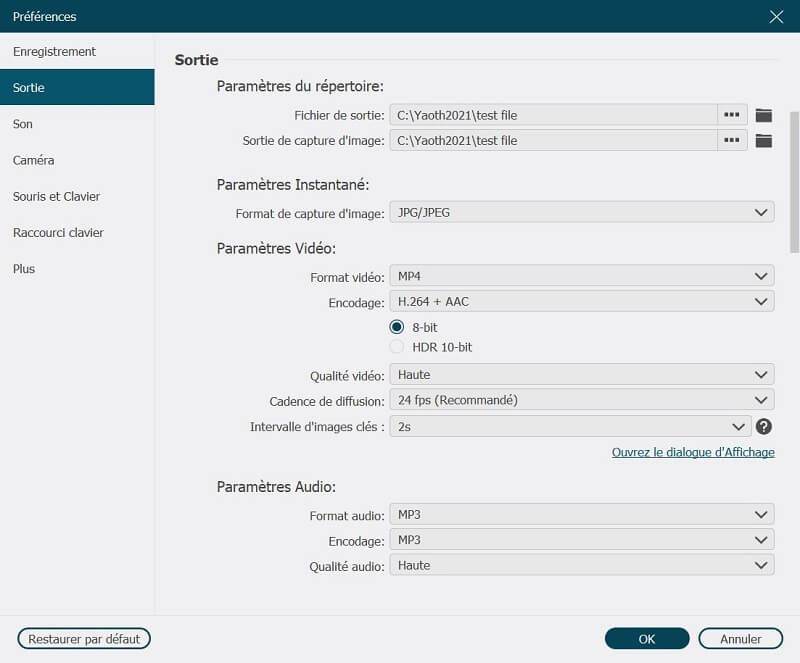
Étape 3. Ajustez ensuite une zone appropriée pour enregistrer un replay en faisant glisser la bordure en pointillé. Si vous enregistrer le replay en plein écran, choisissez directement « Plein ». N'oubliez pas d'ouvrir le « Son système » et de le régler dans un volume approprié.
Étape 4. Maintenant, cliquez sur « REC » pour commencer la capture vidéo. Pendant le processus d'enregistrement, vous pouvez faire des éditions tels que les dessins, les annotations ou la capture de Screenshot selon vos besoins. Lorsque l'enregistrement vidéo est terminé, cliquez sur le bouton « Arrêter ».
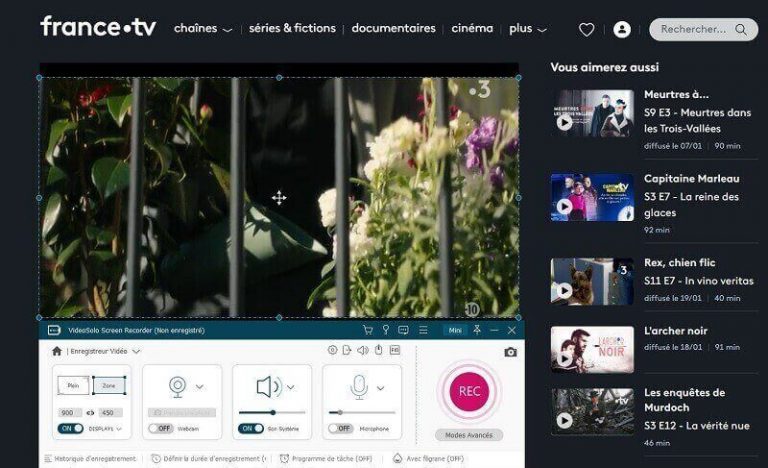
Étape 5. Enfin, prévisualisez votre vidéo enregistrée. Si vous en satisfaites, cliquez « Enregistrer » pour sauvegarder le replay.
Enregistrer une émission en replay via une extension de navigateur
Puisqu'en général, on utiliser un navigateur à regarder des émissions en replay sur les plateformes de télévision, il est également possible d'enregistrer un replay avec une extension de navigateur. Vous pouvez trouver une variété d'enregistreurs d'écran en ligne sur Internet. Ici, nous employons Screen Video Recording de Chrome comme un exemple pour vous expliquer comment enregistrer un replay d'émission.
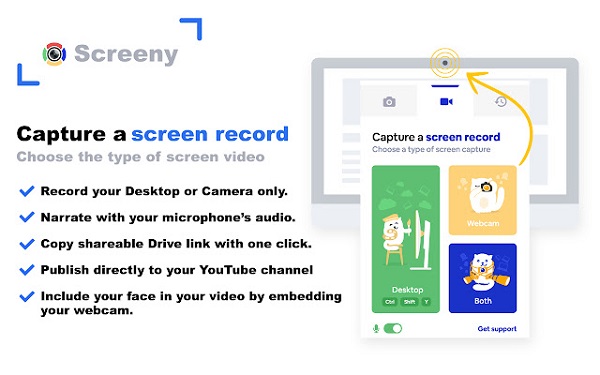
Étape 1. Ajoutez cette extension depuis Chrome Web Store, puis ouvrez le replay que vous voulez enregistrer.
Étape 2. Cliquez sur l'cône d'extension en haute droite de navigateur. Sélectionnez « Current tab » pour enregistrer la page sur laquelle vous vous trouvez actuellement.
Étape 3. Pour arrêter d'enregistrer un replay, vous devez appuyer à nouveau l'icône d'extension et cliquez sur « Arrêter » (Nous vous recommandons plus à utiliser les raccourcis Ctrl + Shift + K).
Étape 4. Une fois l'enregistrement terminé, une nouvelle page s'affiche automatiquement et vous pouvez prévisualiser la vidéo enregistrée. Dans la colonne à droit, choisissez de la sauvegarder sur l'ordinateur ou Google Drive.

1. La vidéo est enregistrée en format WEBM par défaut. Si vous voulez l'exporter en MP4, sa taille ne doit pas dépasser 200 Mo.
Bien qu'il soit pratique d'enregistrer un replay avec l'extension du navigateur, la plupart des enregistreurs d'écran en ligne ne peut pas régler la zone à enregistrer. De plus, il possède juste deux formats de sortie. Si vous voulez améliorer votre expérience d'enregistrement vidéo, un logiciel professionnel comme VideoSolo Enregistreur d'écran sera un mieux choix pour vous aider à enregistrer un replay.
Télécharger un replay directement à l'aide de Captvty
En plus de faire l'enregistrement de émissions en replay, vous pouvez utiliser un téléchargeur vidéo – Captvty, qui est destiné à télécharger des émissions de télévision. Compatible avec Windows, Mac et Linux, il vous permet d'enregistrer des émissions en replay gratuitement sur nombreux plateformes de télévision, tels que France TV, Canal +, M6, etc. Cependant, notez que Captvty NE PEUT PAS télécharger le replay protégé par le DRM.
Étape 1. Installez et lancez l'application Captvty.
Étape 2. Dans la barre à gauche d'interface, cliquez sur une plateforme de télévision pour accéder à la liste des émissions disponibles.
Étape 3. Choisissez le replay que vous voulez télécharger et faites un clic droit. Ensuite, cliquez sur « Télécharger la vidéo ».
Étape 4. Une fenêtre s'affichera ensuite. Sélectionnez la résolution de sortie.
Étape 5. Lorsque le téléchargement a terminé, vous pouvez trouver le replay téléchargé dans le dossier « Téléchargements ».
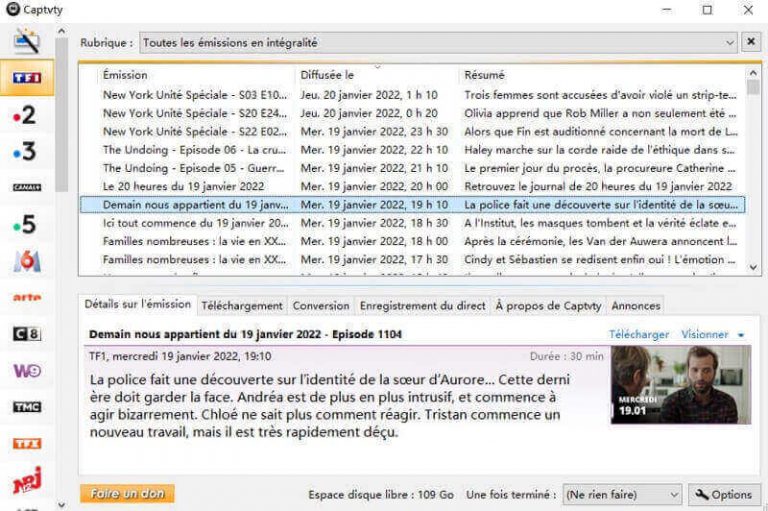
Conclusion
Basé sur ces 3 méthode d'enregistrer un replay d'émission, nous pouvez observer que, bien qu'il existe téléchargeur de replay, en fait, la protection DRM limite des émissions qu'elles peuvent être téléchargées. Si vous voulez enregistrer une émission en replay librement, alors VideoSolo Enregistreur d'écran serait un meilleur choix pour vous. Ses fonctions polyvalentes et modes d'enregistrement différents vous permettent de modifier davantage de paramètres et de personnaliser l'enregistrement de replay en fonction de vos besoins. C'est ce que vous ne pouvez pas faire avec les enregistreurs d'écran en ligne.




 wpDiscuz
wpDiscuz